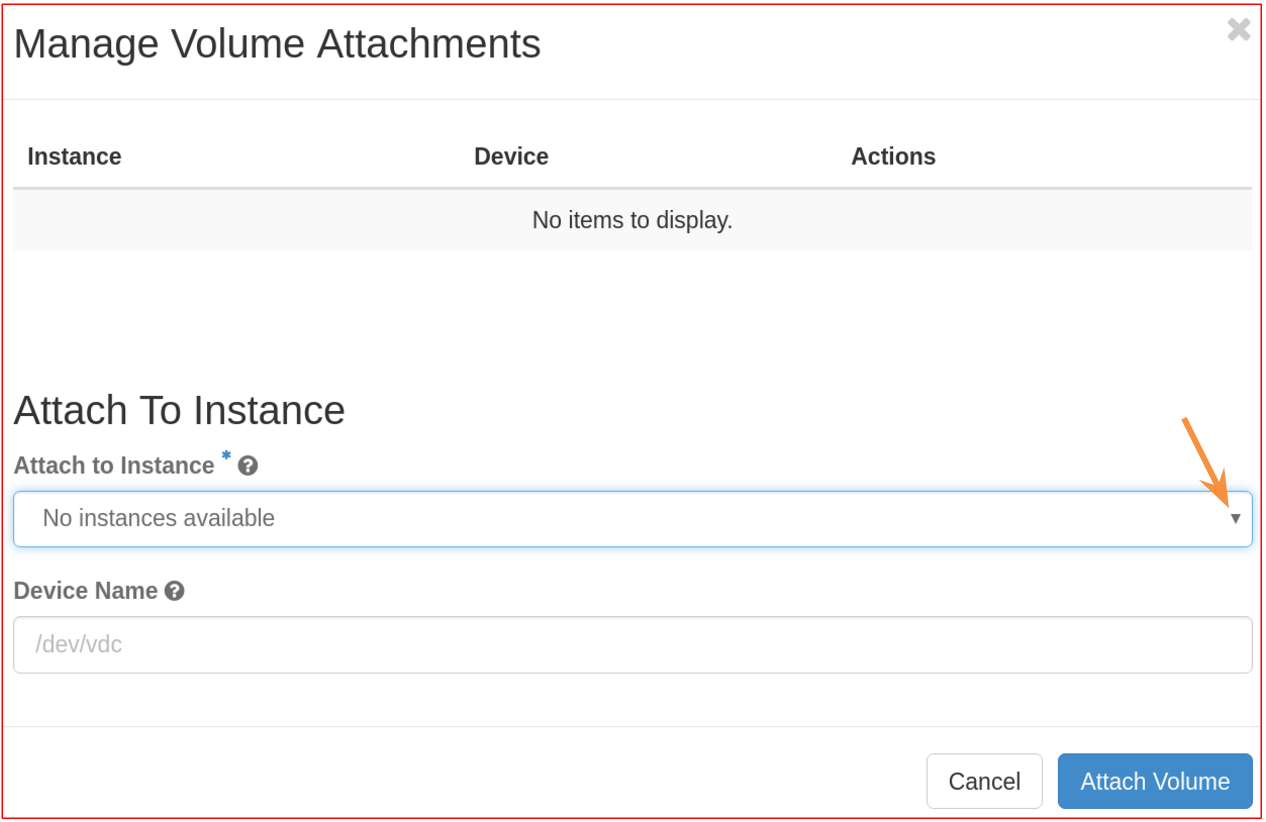Come creare un volume
Accedere alla web dashboard di ReCaS con i propri username e password, e, dal menu in alto, selezionare il tenant in cui si vuole creare il volume.

Nella parte sinistra della pagina, cliccare su Project (1), poi Volumes (2) e poi sul tasto Create Volume (3) in alto a destra.
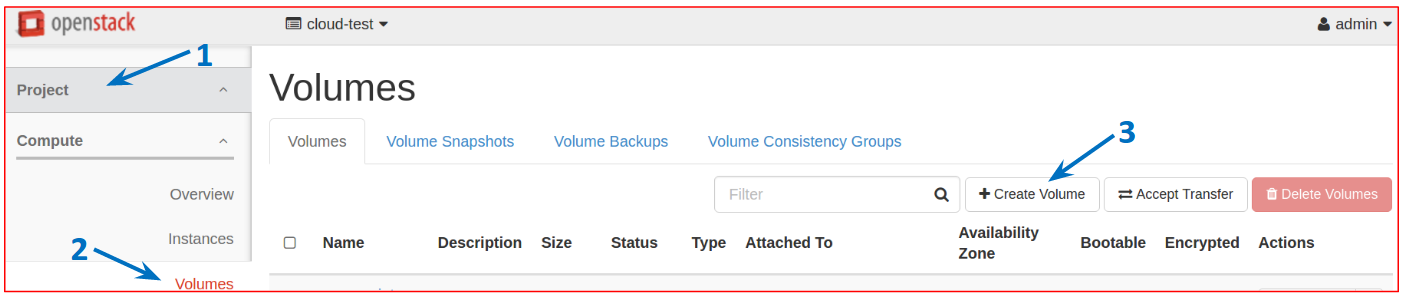
Nella nuova finestra, configurare il volume, specificando il nome in Volume Name (1) e la capacità richiesta in GiB in Size (GiB) (2); una volta che la configurazione desiderata è stata scelta, cliccare sul tasto Create Volume (3) per crearlo, come nella figura.
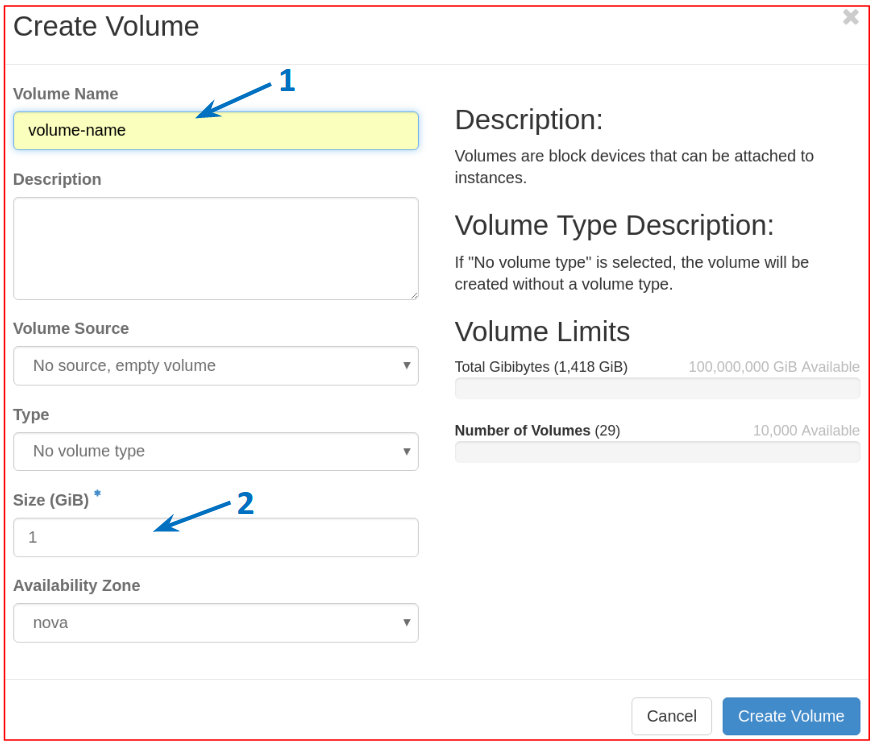
Per attaccare il volume ad una VM presente nello stesso tenant, cliccare su Project (1), e poi su Volumes (2). Cliccare sul menu sotto Actions (3) corrispondente al volume creato e selezionare Manage Attachments (4), come mostrato.
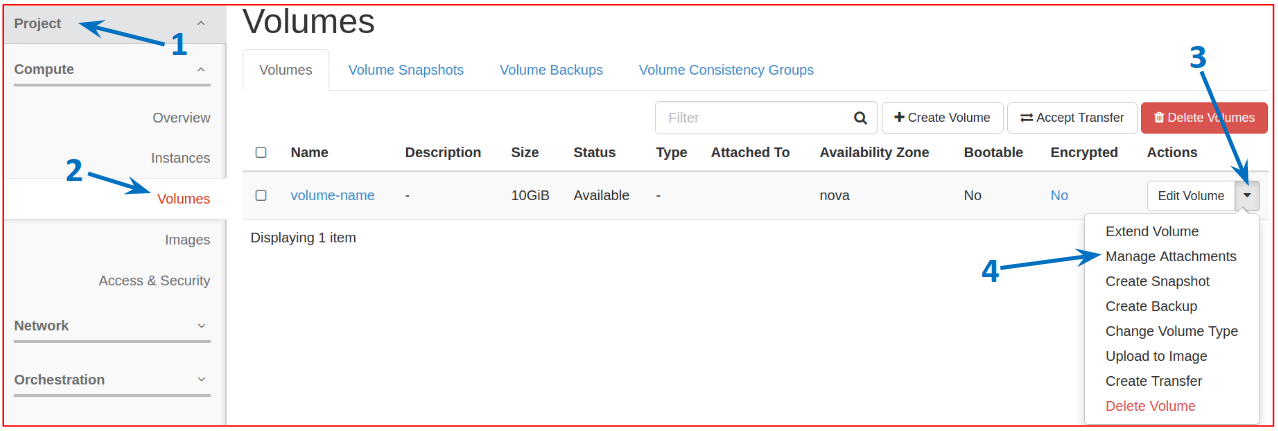
Nella nuova finestra, nel menu Attach to Instance, selezionare la VM a cui si vuole attaccare il volume, e poi cliccare su Attach Volume.